Eclipse WTPを使ったWebアプリでもカンタンMaven:Eclipseプラグインq4eでカンタンMaven入門(後編)(1/3 ページ)
本稿は、連載「CoolなEclipseプラグイン」の番外編として、前後編に分けて「Apache Maven」(以下、Maven)の概要とEclipse上でのMaven利用をサポートするプラグイン「q4e」を紹介する特集記事の後編です。
前編の「ビルドやテスト、依存ライブラリ追加は自動化できる!」では、Mavenの概要と「q4e」を紹介しました。後編となる今回は、Eclipse WTP(Web Tools Platform)でのWebアプリケーション開発において、q4eを使って簡単にMavenを利用する方法を紹介します。
q4e 0.6リリースでEclipse WTPをサポート!
前編公開後の2008年4月14日に、q4e 0.6(2008年5月の原稿執筆時点では、0.6.1)がリリースされました。本リリースでは、Eclipse WTPサポート機能の追加が一番の大きな目玉となっています。それ以外には、主にビューに関する機能追加(以下のリスト)が行われています。
- [Profile]ビュー
POMファイル中のプロファイル定義の一覧表示やプロファイルの有効化を設定するためのビューが新規追加 - [Analyze Dependencies]ビュー
特定のバージョンが指定できるなど、依存ライブラリ管理機能を強化
また、0.6がリリースされたばかりではありますが、近く0.7.0のリリースも予定されています。0.7.0では、POMファイル編集の補完機能やWTPサポートのさらなる強化などが行われるようです。詳しくは、「New_in_0_7_0-q4e-」をご覧ください。
本稿では、先日リリースされたq4eのWTPサポート機能を使って、Eclipse WTPとMavenを連携する方法を説明していきます。その中で新しく追加された[Profile]ビューについても触れていこうと思います。
また、2008年5月の本稿執筆時の最新バージョンであるq4e 0.6.1の利用を前提として説明します。q4eをインストールされていない場合は、下記のアップデートサイトからプラグインをダウンロードしてください。また、前編の記事では0.5.0を利用していたので、もしすでに0.5.0をお使いの場合は0.6.1へのアップデートを行ってください。
・http://q4e.googlecode.com/svn/trunk/updatesite/
コラム 「m2eclipseもEclipse公式プラグインに名乗り」
前編では、q4eが「The Eclipse Integration for Apache Maven(Eclipse IAM)」としてEclipseプロジェクトへプロポーザルが提出されたこともあり、「順調にいけばEclipseの公式Mavenプラグインになる」と書きました。
しかしながら、Eclipseのもう1つのMavenプラグインである「m2eclipse」の陣営が黙っていなかったようで、m2eclipseについても「The m2eclipse Project Proposal」としてEclipseプロジェクトへのプロポーザルが4月に提出されました。これにより、Eclipseの公式Mavenプラグインとしては、2つの候補が存在する状態になっています。
実際には、正式プロジェクト化まではまだ時間がかかると思いますが、ユーザーとしてはどちらかに注力してほしいところですね。
なお、m2eclipseについては、連載「CoolなEclipseプラグイン」の第11回「ビルドを効率化するEclipseプラグイン」を参照してください。
q4eによるWTPとMavenのワンストップ連携♪
実は、q4e 0.6リリース以前でもEclipse WTPとMavenの連携は不可能ではありませんでした。代表的な連携方法が「Maven Eclipse Plugin」を使うものです。この方法の詳細は、「Maven Eclipse Plugin: Usage」のページにありますが、コマンドラインでのプラグイン実行など数ステップの手作業を必要とします。
また、プロジェクトに依存ライブラリを追加するようなことがあれば、そのたびにプラグインの再実行が必要となり、大変面倒な方法といえます。一方、q4eではそのような手作業を一切行わずにワンストップでWTPとMavenの連携が可能になります。これを簡単なWebアプリケーションを作成する例で見ていくことにしましょう。
Eclipse WTPのセッティング
Eclipse WTPがEclipseにインストールされていない場合は、Eclipseのアップデートサイトからダウンロードしてください。また、今回はアプリケーション・サーバとしてApache Tomcat 5.5を利用します。インストールおよびEclipse上でのアプリケーション・サーバの設定については、以下の記事を参考にしてセッティングしてください。
では早速、q4eを使ってWebアプリケーションを作成していきます。
q4eでWTPプロジェクトを一発生成!
Eclipseメニューの[ファイル]→[新規]→[プロジェクト]から実行できるMaven2プロジェクト生成ウィザード([Maven2 Project]→[Maven2 Project Creation Wizard])により、Mavenプロジェクトを新規作成します。archetypeの選択画面では、Webアプリケーション用のarchetypeである「maven-archetype-webapp」を指定します(図2)。
Group ID、Artifact ID(プロジェクト名)などは図3のように指定します。
プロジェクト生成が終わると、[プロジェクト・エクスプローラー]でMavenのマーク("m")が、作成したプロジェクトのアイコンに表示されます。素晴らしいことに、生成されたプロジェクトはすでにWTPの動的Webプロジェクトとして認識された情報になっているので、従来と何ら変わりなくWebアプリケーション開発が進められます。
以上のように、q4eを使えばMaven2とWTPを連携させるための面倒な作業は一切行う必要はありません。
いよいよ次ページからは、q4eとWTPを使ったWebアプリケーションの作り方について具体的に解説していきます。
Copyright © ITmedia, Inc. All Rights Reserved.

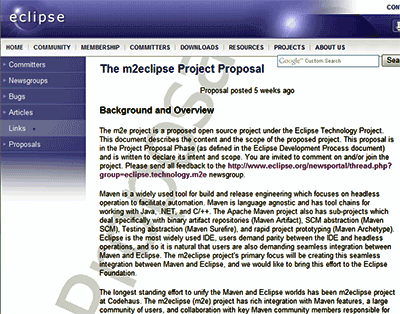 図1 The m2eclipse Project Proposalのページ
図1 The m2eclipse Project Proposalのページ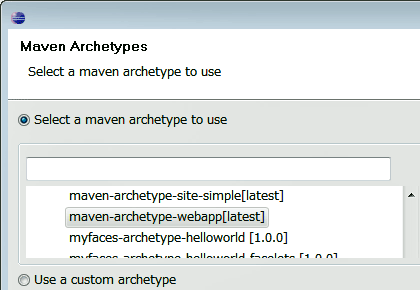 図2 Maven2プロジェクト生成ウィザード(archetype指定)
図2 Maven2プロジェクト生成ウィザード(archetype指定)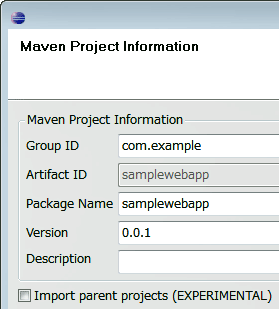 図3 Maven2プロジェクト生成ウィザード(プロジェクト情報の指定)
図3 Maven2プロジェクト生成ウィザード(プロジェクト情報の指定)



